Setarea abonament widget la YouTube pe un blog, blogul lui Igor Aleksandrovich

Și mulțumesc că ai citit blog-ul meu, vreau să scrie un articol interesant.
O să-ți arăt două moduri de a instala widget-ul cu plugin-ul și fără plugin (cod).
Dar, pentru a începe, vă voi arăta în cazul în care pentru a obține codul de utilizator YouTube.
El va trebui să fie inserată în codul widget podpiski.Chto oameni ar abona la canalul dvs. YouTube.
ID-ul dvs. de utilizator YouTube
Du-te la canalul, iar la partea de sus de pe dreapta, faceți clic pe foto.Posle dumneavoastră acest lucru așa cum se arată în imaginea de mai jos, du-te la setările.
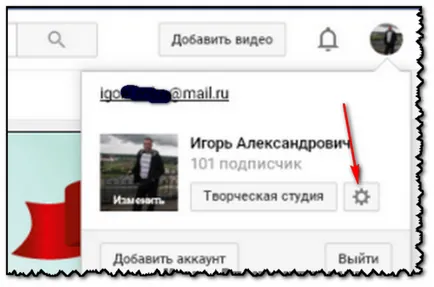
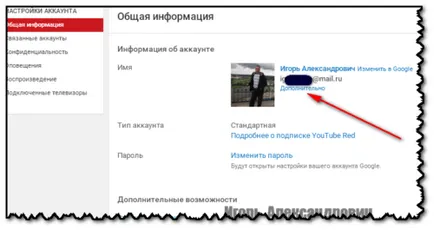
Și apoi vom ajunge la pagina unde suntem YouTube.Na Imagine ID-ul de utilizator de mai jos se otmechen.Vot acest ID și va încorpora codul widget
Acest lucru este interesant: câștigurile de pe Internet, sau cum sa faci bani pe blog-ul dvs.
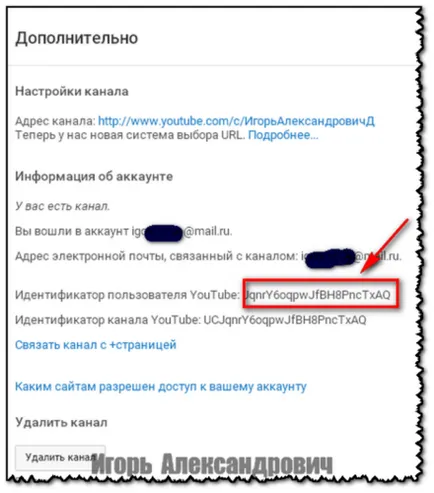
Cu YouTube Abonat plugin
Există câteva plug-in-uri care pot fi folosite pentru a stabili un widget abonament pe YouTube.
Dar pentru gustul meu, YouTube Abonat conectați mai luchshiy.Po acest lucru du-te la plugin-uri și de a descărca plugin-ul YouTube Abonat și activați-l.
După aceea, vom merge și a vedea vidzhity în coloana din stânga, care a apărut Subscriber.I YouTube widget poartă acest widget în coloana din dreapta, așa cum se arată în scenariul de mai jos.
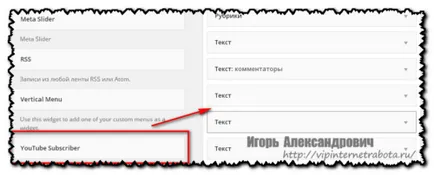
După aceea, vom deschide, și a stabilit ca în imaginea de mai jos.
1 - Numele widget-ului.
2 - Textul canalului
3 - ID-ul de utilizator pe canalul YouTube
4 - Lățimea widget
5 - Inaltime widget
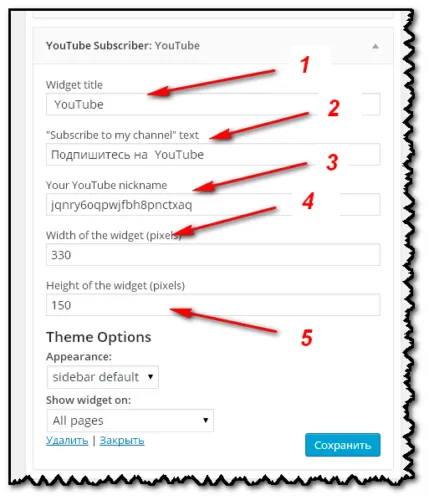
După ce toate modificările sunt salvate, și du-te la blog-ul pentru a vedea rezultatul.
În captura de ecran de mai jos, vom vedea ce avem.
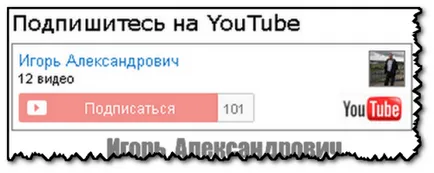
Instalarea widget-ul, folosind codul
În cazul în care vom lua codul pentru abonamentele widget pe YouTube?
Du-te la canalul, defilați în jos o pagină și faceți clic pe link-ul „dezvoltatori“.
După ce faceți clic pe acest link vă va duce la pagina unde alege tipul de buton podpiski.Na captura de ecran de mai jos arată butoanele pe care le puteți face
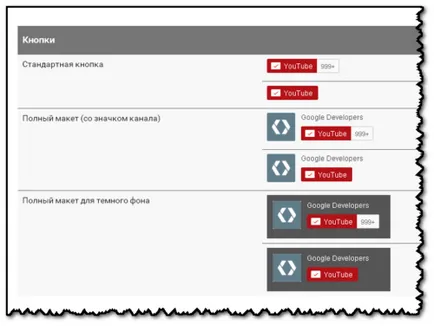
Pentru a obține aceste butoane pe alegerea dvs., aveți nevoie pentru a efectua unele deystviya.Dlya Începeți prin transferul ID-ul de canal.
Acest lucru este interesant: a crea o pagină de comentarii și comentarii în bara laterală
Schimbarea cu atenție ID-ul de canal, poate fi un cod de eșec.
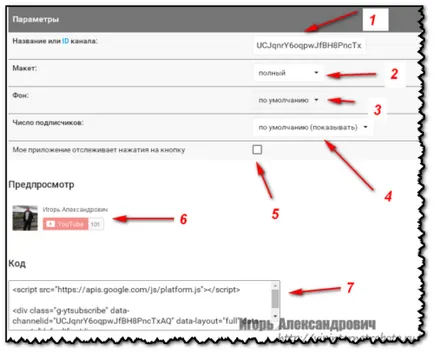
După ce ne-am păstrat toate și inserat într-un widget pe bloge.Zahodim și să vedem ce avem
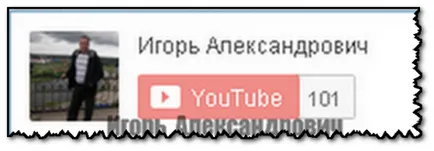
Acest lucru este interesant: Plugin-ul All In One SEO Pack, SEO optimizare automată pe blog
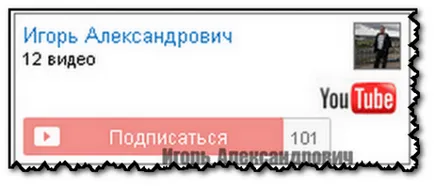
Atunci aici e codul meu.
Codul de lucru, a fost copiat de la blog-ul meu.
Rezultatul în Vijay sprava.Tolko acest cod lățime lățime: 250px, și pe blog-ul meu, am extins la 330px pentru a se potrivi coloanei trebuie să fie înlocuit în ID-ul de canal, dar pe două diferite ID-polzovatelya.Eto ID.V detalii articol toate descrise. în cazul în care ambele ID-ul de căutare, captura de ecran este prezentat în al treilea din partea de sus
Corect, care să acorde o atenție la melochi.Esli care devine mai bine, văd că aveți un blogger competent
Despre ID-ul utilizatorului remarca sensibil, ca și în primul caz un ID de canal, și dacă specificați ID-ul canalului în al doilea widget-ul YouTube adăugarea de moda de pe site sau pe blog, abona widget nu va fi afișată.